ReiBoot - Logiciel de réparation de système iOS gratuit
Réparer 150+ problèmes iOS & Mettre à jour/Enlever iOS 26 sans perte de données
ReiBoot - Outil de réparation iOS
Réparer 150+ problèmes iOS & Mettre à jour/Enlever iOS 26 sans perte de données
Le SOS d'urgence sur l'iPhone 17 est conçu pour vous protéger, mais lorsqu'il s'active accidentellement ou reste bloqué, il peut perturber les appels et les données mobiles. Cela peut se produire après une mise à jour iOS, des problèmes de réseau ou une pression involontaire sur un bouton. Agir rapidement est important pour rétablir le service normal.
Ce guide explique comment désactiver le SOS sur l'iPhone 17 de manière simple et efficace, afin que votre appareil retrouve pleinement ses fonctionnalités sans délai.
Le mode SOS sur iPhone est une fonctionnalité de sécurité intégrée qui vous permet d'appeler les services d'urgence lorsque votre réseau habituel n'est pas disponible. C'est utile dans les situations critiques, mais si votre appareil reste bloqué dans ce mode, il peut empêcher les appels normaux, les SMS et l'accès à Internet jusqu'à ce que le problème soit résolu.
Un iPhone 17 bloqué en mode SOS signifie seulement que l'appareil peut passer des appels d'urgence, mais qu'il a perdu l'accès au service réseau normal. Les causes courantes incluent :
Le SOS d'urgence est utile pour la sécurité, mais une activation accidentelle peut être frustrante. Désactiver certains déclencheurs peut éviter un mode SOS indésirable tout en gardant la fonctionnalité disponible pour de véritables urgences. Voici comment faire :
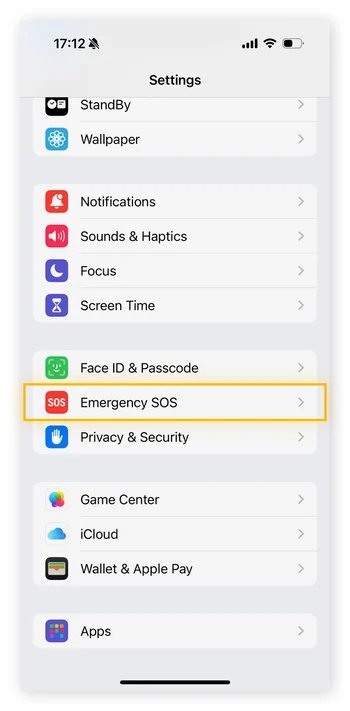
Lorsque les méthodes de prévention n'ont pas aidé et que votre iPhone 17 est bloqué en mode SOS uniquement, vous devrez utiliser des étapes de dépannage éprouvées. Ces solutions fonctionnent pour les problèmes liés au réseau, les paramètres obsolètes et les problèmes logiciels causant le blocage de l'iPhone 17 en mode SOS.
Lorsque votre iPhone 17 est bloqué en mode SOS uniquement, la raison la plus courante est une panne réseau temporaire de votre opérateur. Cela peut se produire pendant la maintenance ou des interruptions de service imprévues. Consultez le site Web de votre opérateur, vérifiez leur carte des pannes ou contactez le service client pour confirmer si votre région est affectée. S'il y a une panne, vous devrez attendre que le service soit rétabli.
Un redémarrage forcé est l'un des moyens les plus rapides pour réparer un iPhone 17 bloqué en mode SOS. Il rafraîchit le système de votre appareil, supprime les bugs temporaires et peut rétablir la connectivité réseau sans effacer aucune donnée. Voyons comment redémarrer votre iPhone 17.

Activer le mode Avion lorsque votre iPhone 17 Pro est en mode SOS peut vous aider à rétablir votre connexion réseau. Cela force l'appareil à se reconnecter à la tour disponible la plus proche, ce qui résout souvent les problèmes de service temporaires.
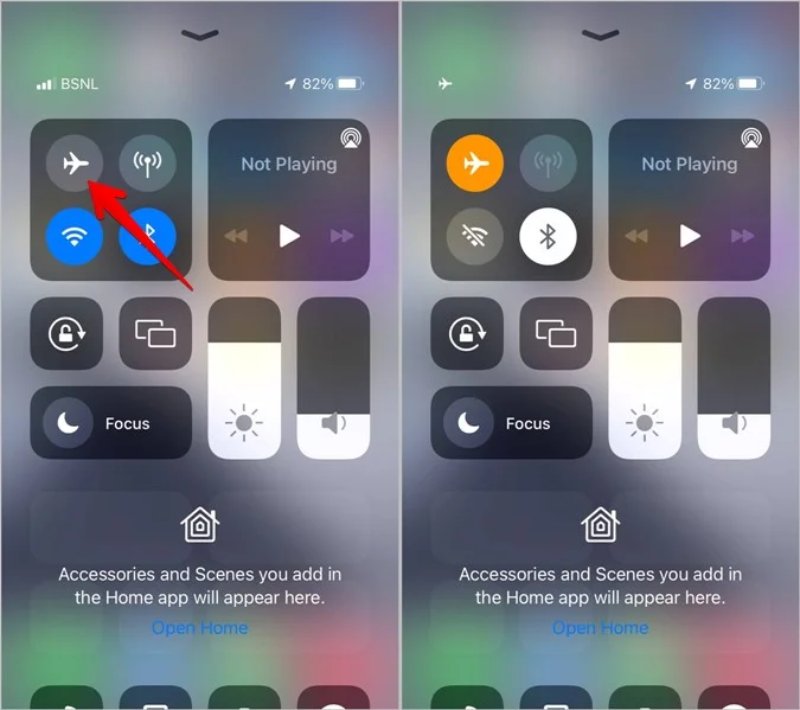
Une SIM desserrée, endommagée ou inactive peut facilement déclencher le mode SOS sur un nouvel iPhone 17. S'assurer que votre SIM ou eSIM est active et correctement configurée est essentiel pour rétablir le service.
Pour SIM Physique :
Pour eSIM :
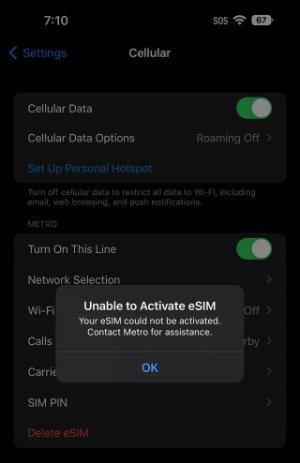
Lorsque votre iPhone 17 est bloqué en mode SOS uniquement, des configurations réseau corrompues ou incorrectes peuvent en être la cause. Réinitialiser les réglages réseau efface les réseaux Wi-Fi enregistrés, les paramètres cellulaires, les VPN et les appariements Bluetooth, permettant à votre appareil de se reconnecter avec une nouvelle configuration. Ce processus ne supprime pas vos fichiers personnels, photos ou applications.
Il peut y avoir un problème plus profond avec votre iPhone 17 bloqué en mode SOS si aucune des solutions manuelles ne fonctionne. Cela pourrait être un bug au sein du système iOS. Dans ce cas, utiliser un outil de réparation iOS fiable comme Tenorshare ReiBoot est la solution la plus fiable.
Ce logiciel est conçu pour résoudre plus de 150 problèmes de systèmes iOS et iPadOS, y compris le SOS sur le nouvel iPhone 17, les boucles de démarrage, les écrans gelés, les échecs de mise à jour, et plus encore sans risque de perte de données lors de l'utilisation du mode Réparation standard.
Pourquoi choisir Tenorshare ReiBoot :
Étapes pour réparer le mode SOS avec la réparation standard de ReiBoot :





Un iPhone 17 bloqué en mode SOS peut vous laisser déconnecté au pire moment, donc savoir comment désactiver le mode SOS sur iPhone 17 est crucial. Nous avons couvert des solutions éprouvées qui peuvent remettre votre téléphone en ligne rapidement. Pour une réparation garantie et sans tracas, choisissez Tenorshare ReiBoot . Son puissant mode Réparation standard s'attaque au mode SOS et à d'innombrables autres problèmes iOS en quelques minutes, le tout sans effacer vos données. Téléchargez ReiBoot aujourd'hui et restaurez la pleine fonctionnalité réseau de votre iPhone 17 en un clic.

Tenorshare ReiBoot -Résoudre les problèmes iOS
puis rédigez votre avis
Par Chloé Blanchet
2025-12-10 / iPhone 17